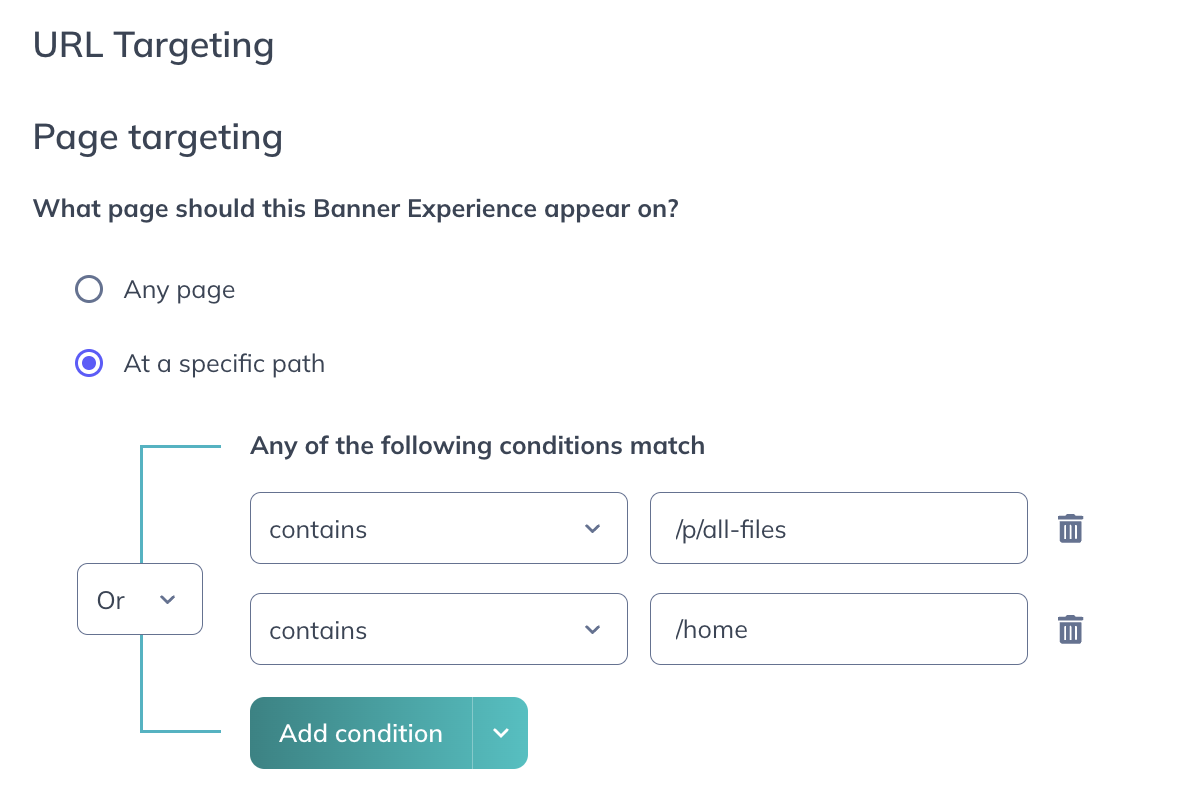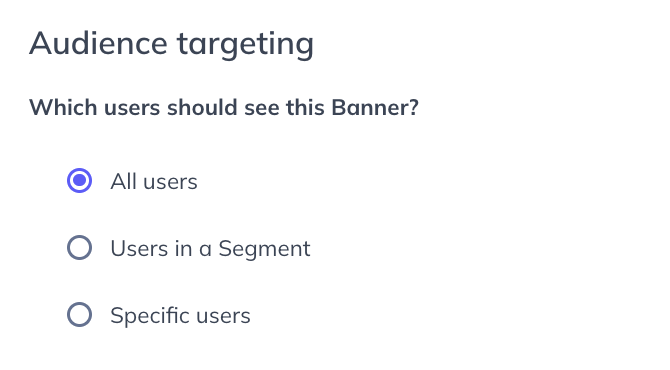Entregar un mensaje de fallo del sistema con un banner
Aprenda cómo enviar rápidamente un mensaje de falla en su producto con un banner.
Quieres contactar a tus usuarios sobre una alerta de mantenimiento, pero no abren los correos electrónicos ni leen el blog activamente. ¿Cómo lo haces? ¡Dentro del producto!
Guía de construcción
Paso 1: Crea un banner
Los banners son una excelente manera de enviar rápidamente un mensaje de falla del sistema a sus usuarios directamente en el producto.
Para crear un banner , abre el Appcues Builder y selecciona "Añadir un banner". Puedes empezar desde cero o usar uno de nuestros ajustes preestablecidos. En este ejemplo, seleccionaremos "Mantenimiento".
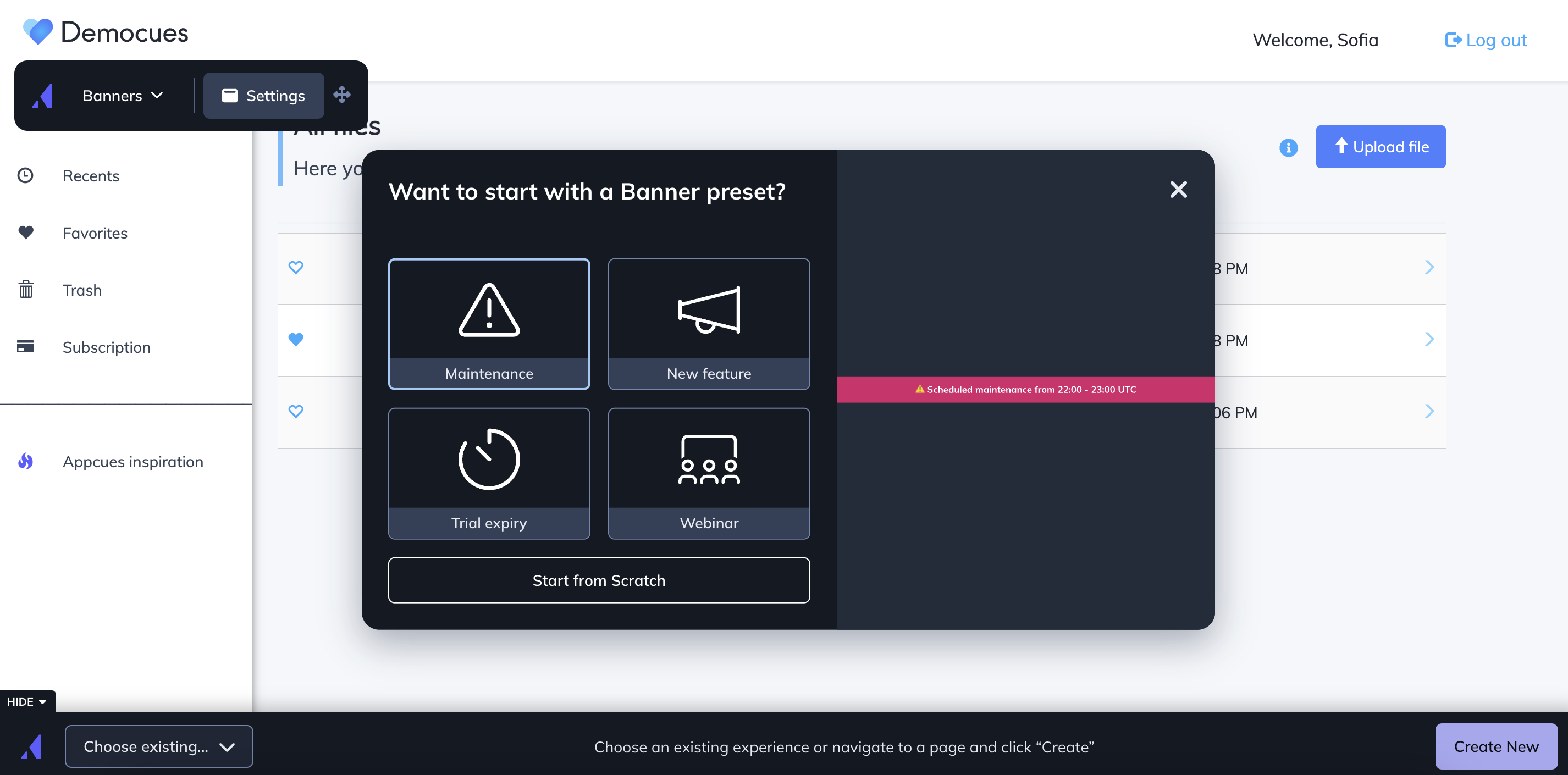
Se agregará automáticamente un banner rojo y solo tendrás que agregar tu texto y cualquier enlace.
Formato del mensaje
- Descripción del problema/asunto
- Orientación, como un lugar para seguir actualizaciones o un correo electrónico de soporte
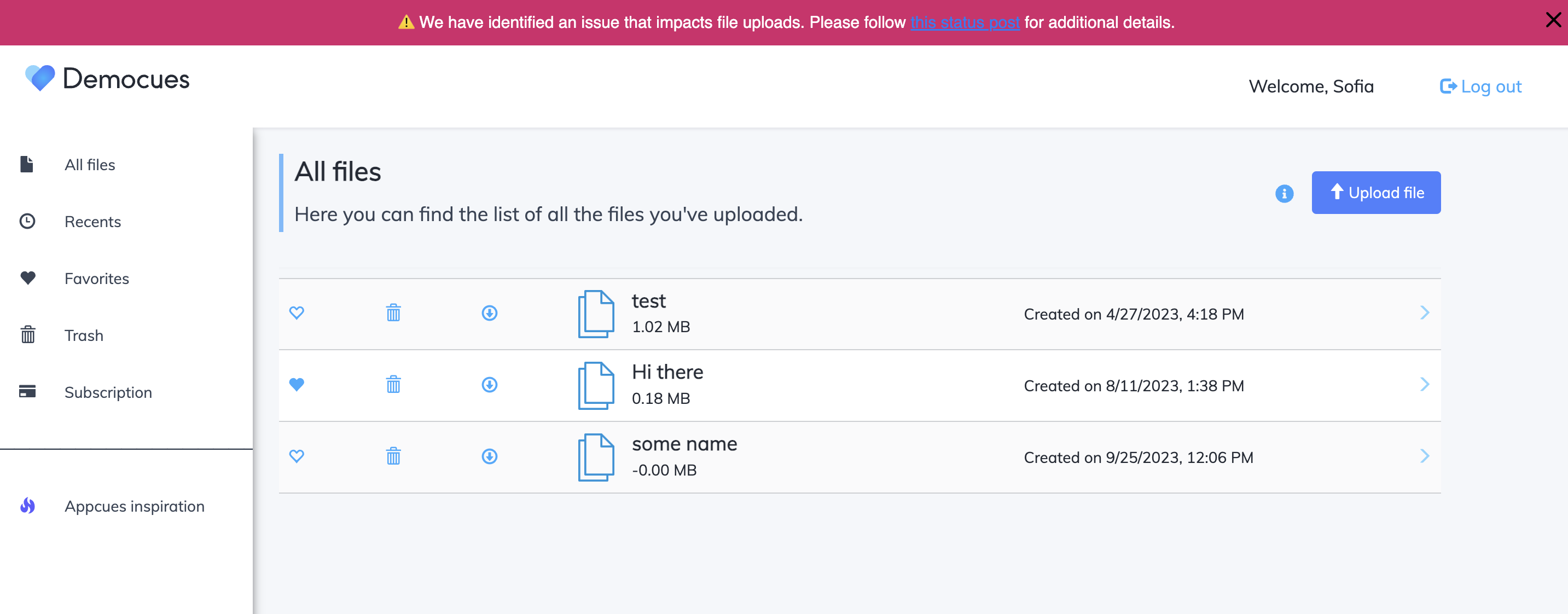
Paso 2: Orienta tu banner
Si el fallo del sistema es generalizado, puede dirigirse a todos los usuarios y seleccionar algunas páginas clave donde se mostrará el banner . Una vez superado el fallo, simplemente puede anular la publicación del banner.